Élément de Jump : rapport sur l’activité des éléments de Jump
Rapports
Élément de Jump
Les administrateurs et les utilisateurs avec privilèges peuvent générer de vastes rapports exhaustifs et appliquer des filtres spécifiques en vue de personnaliser les informations contenues dans les rapports en fonction des besoins précis. Tous les événements d’éléments de Jump sont consignés. Par défaut, les journaux sont conservés 90 jours, bien que cette limite puisse être modifiée dans Nombre de jours de conservation des informations enregistrées sur les éléments de Jump dans Gestion > Sécurité > Divers.
assurez-vous que l’autorisation Afficher les rapports est activée dans Jump > Rôles d’élément de Jump > Autorisations. Cette option est activée par défaut pour tous les administrateurs intégrés (le premier compte administrateur créé lors des nouvelles installations de site).
un nouveau Rôle d’élément de Jump appelé Auditeur est automatiquement créé sur les nouvelles installations de site. Il doit être créé sur les installations existantes. Ce rôle n’a qu’une seule autorisation activée (Afficher les rapports), donnant aux administrateurs la possibilité d’accorder à un utilisateur uniquement l’autorisation d’exécuter des rapports d’élément de Jump, sans autre formalité.
Les utilisateurs peuvent afficher les événements suivants liés aux éléments de Jump sur les groupes de Jump (personnels ou partagés) :
- Élément de Jump créé
- Élément de Jump supprimé
- Élément de Jump copié depuis
- Élément de Jump copié vers
- Élément de Jump déplacé depuis
- Élément de Jump déplacé vers
- Session d’élément de Jump démarrée
Les informations suivantes sont incluses dans le cadre de l’événement :
- L’heure à laquelle l’événement s’est produit.
- Si l’événement a été initié par un utilisateur, les informations d’authentification de l’utilisateur sont associées à cet événement. Il peut s’agir d’un utilisateur, d’un compte d’API ou d’informations système. Les données de cette colonne sont affichées sous forme de lien hypertexte pour les événements générés par Utilisateur et Compte d’API. Lorsque vous cliquez dessus, cela renvoie à cette page de modification Utilisateur ou Compte d’API, en supposant que l’utilisateur ou le compte d’API dispose des autorisations appropriées pour afficher le rapport.
- Le type d’événement.
- Type d’élément de Jump, qui est l’un des types d’éléments de Jump pris en charge, par exemple, Jump Client, Jump distant, RDP distant, etc.
- Nom de l’élément de Jump. Les données de cette colonne sont affichées sous forme de lien hypertexte. Lorsque vous cliquez dessus, la vue de rapport change pour afficher les événements appartenant uniquement à cet élément de Jump spécifique. Le titre de la page change également pour passer à Tous les événements d’éléments de Jump pour : <Jump Item Name>.
- Nom du groupe de Jump. C’est le groupe de Jump source pour les événements Élément de Jump copié depuis et Élément de Jump déplacé depuis, et celui de destination pour les événements Élément de Jump copié vers et Élément de Jump déplacé vers.
- Toute donnée supplémentaire spécifique à l’événement consigné. Ce champ peut être utilisé pour stocker le groupe de Jump de destination pour les événements liés aux éléments de Jump Copier et Déplacer.
Les données de rapport sont incluses dans les sauvegardes.
Pour plus d’informations, reportez-vous à Nombre de jours de conservation des informations enregistrées sur les éléments de Jump.
Filtres
Vous pouvez trouver des événements d’éléments de Jump qui correspondent aux filtres suivants. Vous pouvez utiliser plusieurs filtres, mais seuls les événements des éléments de Jump correspondant à tous les filtres sont récupérés.
Période
Sélectionnez une date de début pour l’extraction de données de rapport. Sélectionnez ensuite le nombre de jours pour lequel extraire votre rapport, ou une date de fin.
Groupe de Jump
Filtrer les sessions par éléments de Jump appartenant à un groupe de Jump spécifique. Si cette option est sélectionnée, les options suivantes sont disponibles :
- Trouver toutes les sessions démarrées depuis des éléments de Jump appartenant à un groupe de Jump spécifique.
- Trouver toutes les sessions démarrées à partir d’éléments de Jump personnels pour un utilisateur spécifique.
- Trouver toutes les sessions dans votre groupe de Jump personnel.
Élément de Jump
Cliquez sur le champ de recherche pour trouver tous les événements impliquant un élément de Jump spécifique.
Effectué par
Cliquez sur le champ de recherche pour trouver tous les événements impliquant un utilisateur, un compte d’API ou le système spécifique.
Cliquez sur Montrer le rapport lorsque vous avez terminé.